Jika anda mendapat foto kabur pada iPhone anda, tindak balas biasa mungkin adalah memadamkannya dan mengambil semula gambar itu. Namun, tidak perlu risau kerana banyak kaedah wujud untuk membetulkan imej kabur pada iPhone.
Mencari aplikasi sempurna yang direka untuk imej yang tidak kabur boleh menjadi pengubah permainan. Di sini, anda akan menemui alatan yang membuat imej tidak kabur dan bagaimana untuk menyahkaburkan imej pada iPhone. Adakah anda bersedia untuk menyelam dan mula membetulkan gambar kabur itu? Jika ya, teruskan membaca untuk mendapatkan cerapan tambahan.
Bahagian 1. Bagaimana untuk Menyahkaburkan Imej pada iPhone
1. Penskala Imej AVAide
Jika anda mencari cara yang mudah difahami untuk menyahkaburkan foto pada iPhone, harapkan Penskala Imej AVAide.
Penskala imej berasaskan dalam talian ini boleh diakses pada pelbagai pelayar web. Ia pakar dalam membetulkan imej kabur atau berpiksel menggunakan algoritma lanjutan untuk meningkatkan kualitinya. Tambahan pula, Ia menawarkan pelbagai pilihan pembesaran untuk dipilih. Ia boleh meningkatkan peleraian imej anda, yang bermaksud anda boleh mengezum masuk pada butiran tanpa kehilangan kejelasan. Jika anda mempunyai berbilang imej yang memerlukan penambahbaikan, AVAide Image Upscaler boleh memproses kesemuanya sekali gus, menjimatkan masa anda.
Langkah 1Lawati tapak web rasmi AVAide Image Upscaler menggunakan pelayar web anda untuk mengaksesnya sepenuhnya.
Langkah 2Ketik pada Pilih Foto butang untuk membuka fail setempat anda, dan dari situ, pilih imej yang anda ingin nyahkaburkan.
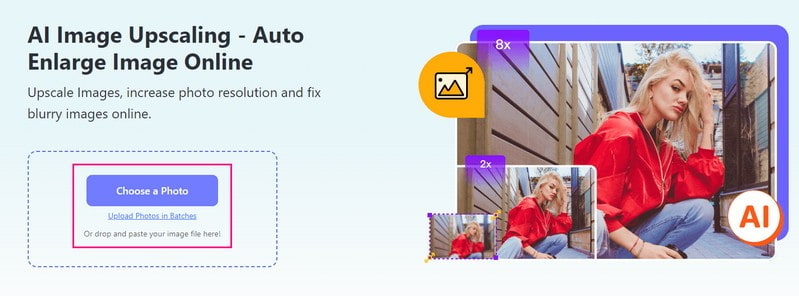
Langkah 3Anda akan melihat bahawa platform akan memproses dan secara automatik meningkatkan imej pilihan anda. Ia mengatakan ia akan memaparkan imej berkualiti tinggi untuk pratonton, jadi sila tunggu sebentar.
Setelah selesai, pergi ke Pembesaran pilihan dan pilih 2×, 4×, 6×, atau 8×, mengikut keutamaan anda. Ia menentukan sejauh mana anda mahu imej menjadi lebih besar berbanding saiz asalnya.

Langkah 4Akhirnya, tekan Jimat butang untuk memuat turun imej tidak kabur anda tanpa sebarang tera air pada fail setempat anda.
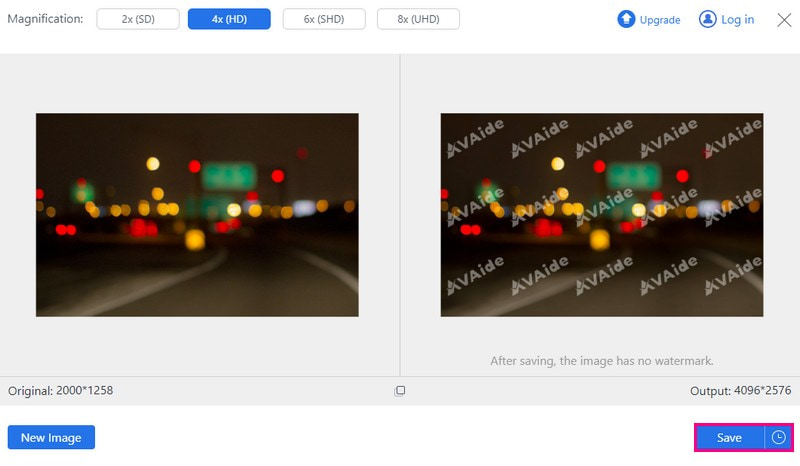
- Kebaikan
- Ia boleh diakses pada mana-mana pelayar web.
- Ia boleh digunakan dalam talian tanpa sebarang caj.
- Ia berfungsi dengan pelbagai format imej.
- Data pengguna terjamin.
- Imej yang dipertingkatkan disediakan tanpa sebarang tera air tambahan.
- Keburukan
- Versi percuma hanya menyokong foto dengan resolusi sehingga 4X.
2. Picwand
Picwand ialah aplikasi mudah alih yang direka untuk meningkatkan kualiti foto atau meningkatkan peleraian imej. Tidak syak lagi, ia boleh membantu anda mengalih keluar kabur daripada foto pada iPhone anda dengan sepantas kilat. Ia menggunakan kecerdasan buatan terkemuka untuk meningkatkan gambar, termasuk foto potret, anime, kartun atau foto kumpulan. Selain itu, ia boleh meningkatkan skala foto anda kepada 1080p, 4K dan 8K tanpa kehilangan kualiti. Selain itu, ia memastikan algoritma pemprosesan awan yang selamat dan stabil untuk menyampaikan output imej yang terbaik.
Langkah 1Pasang dan buka Picwand pada telefon anda.
Langkah 2Klik pada (+) butang untuk memilih foto daripada galeri anda.
Langkah 3Pilih tahap pembesaran (2×, 4×, 6×, atau 8×) berdasarkan keperluan anda. ingat, 6X dan 8X memerlukan langganan berbayar.
Langkah 4Klik pada Kelas atasan butang untuk memperhalusi foto anda. Setelah selesai, tekan Simpan sekarang untuk memuat turun gambar tidak kabur ke fail setempat anda.
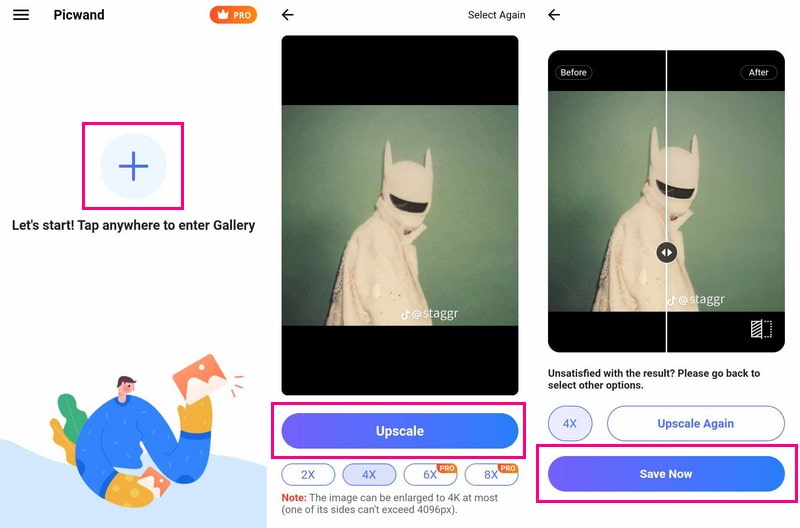
- Kebaikan
- Ia mudah difahami dan dikendalikan.
- Ia menawarkan pelbagai pilihan pembesaran foto.
- Keburukan
- Ia adalah semata-mata untuk meningkatkan dan membesarkan foto.
- Ia memerlukan langganan untuk peningkatan pantas.
3. VSCO
Jika anda ingin belajar cara mengasah foto pada iPhone menggunakan VSCO, anda telah sampai ke tempat yang sesuai.
VSCO terkenal dengan kesan foto yang hebat, tetapi tidak semua orang menyedari ia sangat baik dalam membetulkan gambar kabur. Ia menawarkan cara mudah untuk membersihkan kabur dalam foto anda. Bersama-sama dengan mengasah gambar, ia mempunyai banyak ciri penyuntingan lanjutan. Ciri ini boleh mengubah suai tetapan unik untuk menjadikan foto anda kelihatan lebih semula jadi. Walau bagaimanapun, ia mempunyai keluk pembelajaran yang mendalam, dan pengguna kali pertama mungkin menghadapi masalah teknikal semasa menggunakan aplikasi.
Langkah 1Buka VSCO dan log masuk atau daftar jika ini kali pertama anda.
Langkah 2Pergi ke Studio pilihan dan ketik (+) butang. Pilih imej anda daripada Galeri gambar dan ketik teruskan.
Langkah 3Pilih imej anda sekali lagi dan klik pada Sunting butang. Kemudian, pilih Alatan pilihan dan pilih Tajam.
Langkah 4Laraskan gelangsar mengikut keinginan anda, kemudian klik butang Tanda semak. Selepas itu, klik pada Seterusnya butang di bahagian atas sebelah kanan.
Langkah 5Jika anda tidak mahu menyiarkan, matikan Hantar ke VSCO. Akhir sekali, ketik Jimat atau Simpan dan Siarkan kalau nak kongsi.
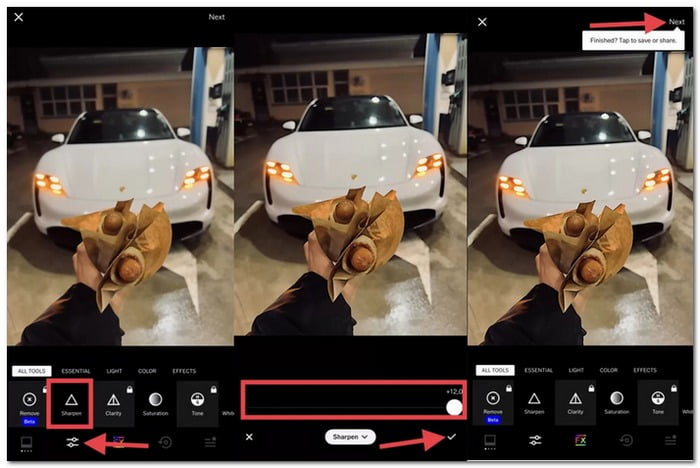
- Kebaikan
- Ia menawarkan banyak penapis untuk menjadikan foto pengguna kelihatan bergaya dan profesional.
- Pengguna boleh berkongsi foto mereka dan melihat kerja orang lain.
- Ia mempunyai alat pengeditan yang berguna seperti pendedahan, kontras dan pemangkasan.
- Keburukan
- Beberapa ciri terbaik memerlukan langganan.
- Ia mungkin mengambil masa yang lebih lama untuk memuatkan atau memproses foto.
4. Snapseed
Satu lagi aplikasi hebat, Snapseed, menjanjikan cara yang mudah untuk menambah baik foto anda. Bahagian yang hebat? Ia adalah percuma dan menawarkan banyak ciri! Anda boleh menyahkaburkan imej tanpa membelanjakan sepeser pun. Selain itu, anda boleh bermain-main dengan penapis, menukar warna, menambah teks, dan juga membuat gambar dedahan dua yang menarik.
Langkah 1Buka Snapseed dan pilih foto anda.
Langkah 2Ketik pada ALAT pilihan di bahagian bawah, kemudian pilih Butiran.
Langkah 3Leret ke atas untuk mencari Mengasah dan laraskannya dengan meleret ke kanan.
Langkah 4Tekan ke Tanda semak apabila anda gembira dengan foto itu.
Langkah 5Klik pada EKSPORT butang di bahagian bawah, kemudian pilih Jimat.
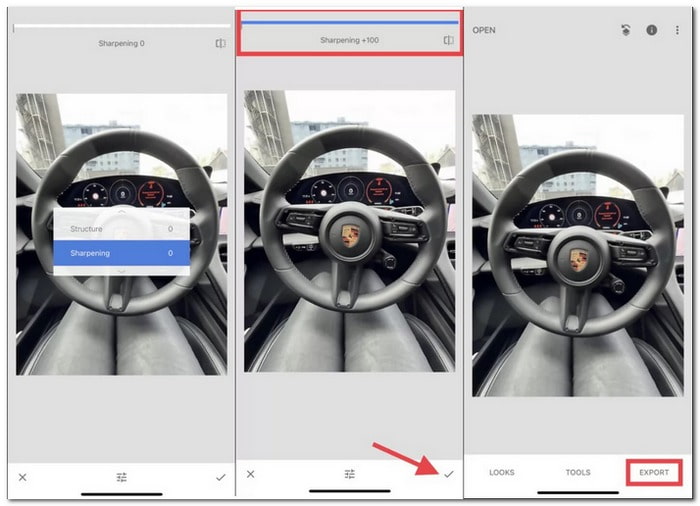
- Kebaikan
- Ia percuma untuk digunakan dan tersedia untuk dimuat turun pada peranti mudah alih.
- Ia membolehkan pengeditan tepat kawasan tertentu dalam foto.
- Ia menawarkan banyak alat penyuntingan dan kesan untuk mempertingkatkan foto.
- Keburukan
- Ia mungkin mengambil sedikit masa untuk meneroka dan mempelajari semua ciri.
- Ia tidak menyegerakkan pengeditan merentas berbilang peranti secara automatik.
Bahagian 2. Soalan Lazim tentang Menyahkaburkan Imej pada iPhone
Bolehkah iPhone membuat gambar kabur jelas?
Menggunakan apl Foto biasa pada iPhone anda, anda boleh menjadikan foto kabur lebih mudah. Pergi ke alat pengeditan dan gunakan alat ketajaman dan pilihan pengeditan lain dalam apl.
Bagaimanakah anda menyahsensor gambar pada iPhone?
Malangnya, iPhone tidak mempunyai ciri terbina dalam untuk menyahsensor gambar. Anda boleh cuba menggunakan aplikasi atau program penyuntingan foto pada komputer. Tetapi ingat bahawa mengubah imej yang ditapis mungkin kadangkala berfungsi dengan sempurna.
Bagaimanakah anda menyahfokus gambar pada iPhone?
Lancarkan apl Foto pada iPhone anda. Tekan mana-mana potret untuk melihatnya pada skrin penuh, kemudian klik butang Edit. Ketik subjek atau titik fokus baharu dalam gambar. Akhir sekali, klik butang Selesai.
Apakah yang menyebabkan imej menjadi kabur pada iPhone saya?
Gambar kabur berlaku atas sebab yang berbeza, seperti tangan goyah, cahaya tidak mencukupi, atau pemfokusan kamera salah.
Adakah terdapat sebarang petua untuk mengelakkan foto kabur pada iPhone saya?
Pastikan tangan anda stabil, atau gunakan pendirian untuk menahan telefon anda. Pastikan terdapat cahaya yang baik di sekeliling apabila anda mengambil gambar. Ketik pada perkara yang anda mahu jelaskan dalam foto. Paling penting, bersihkan lensa kamera dengan kerap untuk memastikan ia jelas.
Dengan menggunakan alat yang disebutkan di atas, anda telah menemui bagaimana untuk menyahkaburkan gambar pada iPhone. Sudah tiba masanya untuk memilih yang sesuai dengan anda. Tetapi jika anda ingin menggunakan penaik imej berasaskan dalam talian yang boleh membantu anda menyahkaburkan imej, pertimbangkan untuk menggunakan Penskala Imej AVAide. Tonton imej anda berubah menjadi kenangan yang menakjubkan di hadapan mata anda! Jangan ragu untuk berkongsi sebarang soalan atau kebimbangan dalam komen.

Gunakan Imej Terbaik untuk 4K Upscaler Dalam Talian
Teknologi AI kami secara automatik akan meningkatkan kualiti imej anda, mengeluarkan bunyi bising dan membetulkan imej kabur dalam talian.
CUBA SEKARANG



